Das Deinstallieren von Programmen in Windows 11 ist mehr als nur eine Aufräumaktion. Es ist ein wichtiger Schritt, um die Leistung Ihres Systems zu verbessern und Sicherheitsrisiken zu minimieren.
Zu viele unnötige Programme können Ihren Computer verlangsamen und wertvollen Speicherplatz belegen. Zudem stellen sie potenzielle Einfallstore für Schadsoftware dar.
In diesem Leitfaden erfahren Sie, wie Sie effektiv und sicher Programme in Windows 11 deinstallieren. Wir beleuchten verschiedene Methoden und geben Tipps für den Umgang mit möglichen Problemen.
Steigern Sie die Effizienz Ihres Systems und schützen Sie Ihre Daten, indem Sie lernen, wie Sie ungenutzte Programme richtig entfernen.
Grundlagen zum Deinstallieren von Programmen in Windows 11
In Windows 11 gibt es verschiedene Methoden, um Programme zu deinstallieren. Diese Methoden umfassen die Nutzung der Systemsteuerung, die Einstellungen-App oder das Start-Menü. Jede Methode hat ihre eigenen Vorteile und kann je nach Situation und Vorlieben des Nutzers gewählt werden. Die Deinstallation von Programmen ist ein wichtiger Aspekt der Systempflege und kann dazu beitragen, die Leistung deines Computers zu verbessern.
Warum ist das Deinstallieren von Programmen wichtig?
Das Deinstallieren von Programmen, die du nicht mehr benötigst oder die du nicht mehr nutzt, kann mehrere Vorteile haben. Erstens kann es die Leistung deines Computers verbessern, da weniger Programme im Hintergrund laufen und Systemressourcen beanspruchen. Zweitens kann es Speicherplatz auf deiner Festplatte freigeben, was besonders wichtig ist, wenn dein Speicherplatz begrenzt ist. Drittens kann das Deinstallieren von Programmen die Sicherheitsrisiken reduzieren, da jedes installierte Programm potenziell eine Sicherheitslücke darstellen kann.
Welche Programme können in Windows 11 deinstalliert werden?
In Windows 11 kannst du die meisten Programme, die du installiert hast, auch wieder deinstallieren. Es gibt jedoch einige Ausnahmen. Einige vorinstallierte System-Apps können nicht deinstalliert werden, da sie fest zum Betriebssystem gehören. Dazu gehören zum Beispiel die Einstellungen-App oder die Systemsteuerung. Es ist wichtig, dass du vor der Deinstallation eines Programms sicherstellst, dass es sicher entfernt werden kann, ohne das Betriebssystem zu beeinträchtigen.
Wie man Programme über die Systemsteuerung in Windows 11 deinstalliert
Es gibt verschiedene Wege, um Programme in Windows 11 zu deinstallieren. Eine der gängigsten Methoden ist die Deinstallation über die Systemsteuerung.
In den folgenden Abschnitten erkläre ich dir, wie du Programme über die Systemsteuerung in Windows 11 deinstallieren kannst.
Öffnen der Systemsteuerung
Bevor du mit der Deinstallation beginnen kannst, musst du zunächst die Systemsteuerung öffnen. Dafür gibt es zwei Möglichkeiten. Die erste Möglichkeit ist, das Start-Menü zu öffnen und „Systemsteuerung“ in die Suchzeile einzugeben. Die zweite Möglichkeit ist die Verwendung der Tastenkombination [Windows] + [R]. Nachdem sich das Fenster „Ausführen“ geöffnet hat, gibst du „control“ ein und drückst Enter. Beide Wege führen dich zur Systemsteuerung, wo du mit der Deinstallation von Programmen beginnen kannst.
Deinstallieren von Programmen über „Programme und Features“
In der Systemsteuerung findest du den Menüpunkt „Programme und Features“. Klicke darauf, um eine Liste aller installierten Programme zu sehen. Durchsuche diese Liste, um das Programm zu finden, das du deinstallieren möchtest. Nachdem du das gewünschte Programm ausgewählt hast, klicke auf „Deinstallieren“. Folge den Anweisungen auf dem Bildschirm, um die Deinstallation abzuschließen.
Die Deinstallation von Programmen über die Systemsteuerung ist eine der grundlegenden Methoden, um unerwünschte oder ungenutzte Software von deinem Windows 11 System zu entfernen. Es ist eine einfache und effektive Methode, um dein System sauber und leistungsfähig zu halten. Denke daran, regelmäßig Programme zu deinstallieren, die du nicht mehr benötigst, um Speicherplatz freizugeben und die Leistung deines Systems zu verbessern.
Deinstallation von Programmen über die Einstellungen-App in Windows 11
Eine weitere Möglichkeit, um Programme in Windows 11 zu deinstallieren, ist die Verwendung der Einstellungen-App. Diese Methode ist besonders praktisch, da du hier alle installierten Programme auf einen Blick siehst und direkt auswählen kannst, welche du entfernen möchtest. Hier zeige ich dir, wie du das machst.

Öffnen der Einstellungen-App
Zuerst musst du die Einstellungen-App öffnen. Das geht ganz einfach mit der Tastenkombination [Windows] + [i]. Sobald du diese Tasten gleichzeitig drückst, öffnet sich die App und du kannst mit dem Deinstallieren von Programmen in Windows 11 beginnen.
Deinstallieren von Programmen über „Apps & Features“
In der Einstellungen-App findest du den Menüpunkt „Apps“. Klicke darauf und wähle dann „Apps & Features“ aus. Hier werden dir alle Programme angezeigt, die auf deinem Computer installiert sind. Suche das Programm, das du deinstallieren möchtest, und klicke darauf. Es öffnet sich ein kleines Fenster mit Informationen zum Programm und der Option „Deinstallieren“. Klicke auf „Deinstallieren“ und folge den Anweisungen auf dem Bildschirm.
Mit dieser Methode kannst du ganz einfach und schnell unerwünschte oder nicht mehr benötigte Programme in Windows 11 deinstallieren. Es ist wichtig, regelmäßig zu prüfen, welche Programme du wirklich benötigst und welche du entfernen kannst, um deinen Computer sauber und leistungsfähig zu halten.
Deinstallation von Apps direkt über das Start-Menü in Windows 11
Eine weitere Methode, um Programme in Windows 11 zu deinstallieren, ist die Nutzung des Start-Menüs. Dieser Weg ist besonders einfach und schnell, da er nur wenige Klicks erfordert.
Um ein Programm direkt über das Start-Menü zu deinstallieren, musst du zunächst das Menü öffnen. Dies kannst du entweder durch einen Klick auf das Windows-Symbol in der unteren linken Ecke deines Bildschirms oder durch Drücken der Windows-Taste auf deiner Tastatur erreichen.
Sobald das Start-Menü geöffnet ist, findest du eine Übersicht aller installierten Apps und Programme. Suche hier das Programm, das du deinstallieren möchtest. Sobald du es gefunden hast, klicke mit der rechten Maustaste darauf. Es öffnet sich ein Kontextmenü, in dem du die Option „Deinstallieren“ auswählen kannst.
Nachdem du auf „Deinstallieren“ geklickt hast, öffnet sich ein Fenster, in dem du gefragt wirst, ob du das Programm wirklich deinstallieren möchtest. Bestätige dies, indem du auf „Ja“ oder „Deinstallieren“ klickst. Windows 11 wird nun das gewählte Programm deinstallieren. Wenn du Probleme hast, weil einige Einstellungen von deiner Organisation verwaltet werden, findest du hier Hilfe.
Diese Methode zum Deinstallieren von Programmen in Windows 11 ist besonders praktisch, wenn du schnell und unkompliziert ein einzelnes Programm entfernen möchtest. Allerdings bietet sie nicht die Möglichkeit, mehrere Programme gleichzeitig zu deinstallieren. Hierfür sind die zuvor beschriebenen Methoden über die Systemsteuerung oder die Einstellungen-App besser geeignet.
Es ist wichtig zu beachten, dass nicht alle Apps und Programme auf diese Weise deinstalliert werden können. Einige System-Apps, die fest zum Betriebssystem gehören, können nicht entfernt werden. Falls du versuchst, eine solche App zu deinstallieren, wird die Option „Deinstallieren“ im Kontextmenü ausgegraut sein. In diesem Fall musst du eine andere Methode zur Deinstallation verwenden oder die App auf deinem System belassen.
Zusammenfassend lässt sich sagen, dass das Deinstallieren von Programmen direkt über das Start-Menü in Windows 11 eine schnelle und einfache Methode ist, die besonders dann praktisch ist, wenn du nur ein einzelnes Programm entfernen möchtest.
Umgang mit Problemen bei der Deinstallation von Programmen in Windows 11
Es kann vorkommen, dass beim Versuch, Programme in Windows 11 zu deinstallieren, Probleme auftreten. Hier sind einige Tipps und Lösungen, die dir helfen können, diese Herausforderungen zu bewältigen.
Verwendung spezieller Uninstaller-Tools
Manchmal können Standardmethoden zum Deinstallieren von Programmen in Windows 11 nicht alle Dateien eines Programms entfernen. In solchen Fällen empfehle ich die Verwendung spezieller Uninstaller-Tools. Programme wie GeekUninstaller sind darauf ausgelegt, alle Dateien eines Programms restlos zu entfernen, sodass kein unerwünschter Datenmüll auf deinem System zurückbleibt.
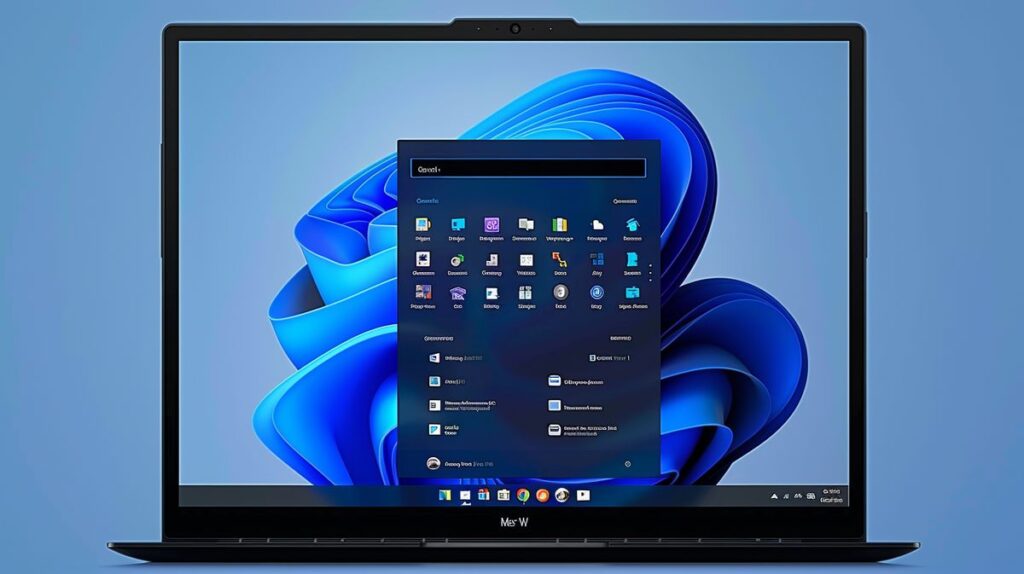
Neustart oder System-Update als Lösung
Wenn sich ein Programm oder eine App trotz deiner Bemühungen nicht deinstallieren lässt, kann ein einfacher Neustart deines Computers oder ein Update deines Betriebssystems die Lösung sein. Ein Neustart kann temporäre Dateien löschen, die die Deinstallation blockieren könnten, während ein Update eventuelle Fehler im Betriebssystem beheben kann, die das Deinstallieren von Programmen in Windows 11 verhindern.
Verwendung von Systemwiederherstellungspunkten
Wenn du weiterhin Probleme hast, ein Programm zu deinstallieren, kannst du auf Systemwiederherstellungspunkte zurückgreifen. Bevor du diesen Schritt unternimmst, stelle sicher, dass du ein Backup deines Systems erstellt hast. Danach kannst du dein System auf einen früheren Wiederherstellungspunkt zurücksetzen. Dies kann besonders hilfreich sein, wenn ein Programm nach einem Update oder einer Änderung an deinem System plötzlich nicht mehr deinstalliert werden kann.
Mit diesen Tipps und Lösungen sollte es dir gelingen, auch hartnäckige Programme in Windows 11 zu deinstallieren. Solltest du weiterhin Schwierigkeiten haben, zögere nicht, professionelle Hilfe in Anspruch zu nehmen.
Erweiterte Methoden zum Deinstallieren von Programmen in Windows 11
Neben den Standardmethoden gibt es auch erweiterte Methoden, um Programme in Windows 11 zu deinstallieren. Diese Methoden können besonders nützlich sein, wenn du auf Schwierigkeiten stößt oder wenn du eine gründlichere Kontrolle über den Deinstallationsprozess haben möchtest.
Verwendung von PowerShell und dem Befehlszeilen-Tool winget
Eine dieser erweiterten Methoden ist die Verwendung von PowerShell in Verbindung mit dem Befehlszeilen-Tool winget. Mit diesen Tools kannst du Programme deinstallieren, die sich nicht über die Standardmethoden entfernen lassen. Um ein Programm mit PowerShell und winget zu deinstallieren, öffne zunächst die PowerShell mit Administratorrechten. Wenn du auf die Meldung „ein administrator hat die ausführung dieser app blockiert“ stößt, findest du hier Hilfe. Gib dann den Befehl `winget uninstall [App-Name]` ein, wobei „[App-Name]“ durch den Namen des zu deinstallierenden Programms ersetzt wird. Drücke die Eingabetaste, um den Befehl auszuführen und das Programm zu deinstallieren.
Umgang mit Administratorrechten
Egal, welche Methode du zum Deinstallieren von Programmen in Windows 11 verwendest, es ist wichtig, dass du über Administratorrechte verfügst. Ohne diese Rechte kannst du möglicherweise nicht alle Programme deinstallieren.
Um sicherzustellen, dass du über Administratorrechte verfügst, klicke mit der rechten Maustaste auf das Start-Menü und wähle „Eingabeaufforderung (Administrator)“ oder „PowerShell (Administrator)“. Wenn du dazu aufgefordert wirst, gib dein Administratorpasswort ein oder bestätige die Aktion.
Wenn du nicht über Administratorrechte verfügst, wende dich an den Systemadministrator oder die Person, die das Gerät eingerichtet hat, um Unterstützung zu erhalten. Es ist wichtig, dass du diese Rechte verantwortungsvoll nutzt, da du mit ihnen tiefgreifende Änderungen am System vornehmen kannst.
Vorsichtsmaßnahmen und Empfehlungen beim Deinstallieren von Programmen in Windows 11
Wenn du Programme in Windows 11 deinstallieren möchtest, gibt es einige wichtige Dinge, die du beachten solltest. Diese Vorsichtsmaßnahmen und Empfehlungen helfen dir dabei, den Prozess sicher und effizient zu gestalten.
Die Rolle der Administratorrechte
Zunächst einmal ist es wichtig zu verstehen, dass du für das Deinstallieren von Programmen in Windows 11 Administratorrechte benötigst. Diese Rechte erlauben dir, Änderungen am System vorzunehmen, die für Standardbenutzer nicht zugänglich sind. Wenn du nicht sicher bist, ob du Administratorrechte hast, kannst du dies überprüfen, indem du auf dein Benutzerkonto in den Einstellungen klickst. Dort sollte angezeigt werden, ob du als Administrator angemeldet bist oder nicht. Wenn du keine Administratorrechte hast, musst du dich entweder als Administrator anmelden oder die entsprechenden Rechte von einem Administrator erhalten.
Umgang mit Registry-Cleaners
Ein weiterer wichtiger Punkt beim Deinstallieren von Programmen in Windows 11 ist der Umgang mit Registry-Cleaners. Diese Tools können helfen, übrig gebliebene Einträge von deinstallierten Programmen aus der Windows-Registry zu entfernen. Allerdings ist bei ihrer Verwendung Vorsicht geboten. Unsachgemäße Änderungen an der Registry können zu schwerwiegenden Problemen führen, die das gesamte System beeinträchtigen können. Daher solltest du Registry-Cleaners nur verwenden, wenn du genau weißt, was du tust, und immer ein Backup deiner Registry erstellen, bevor du Änderungen vornimmst.
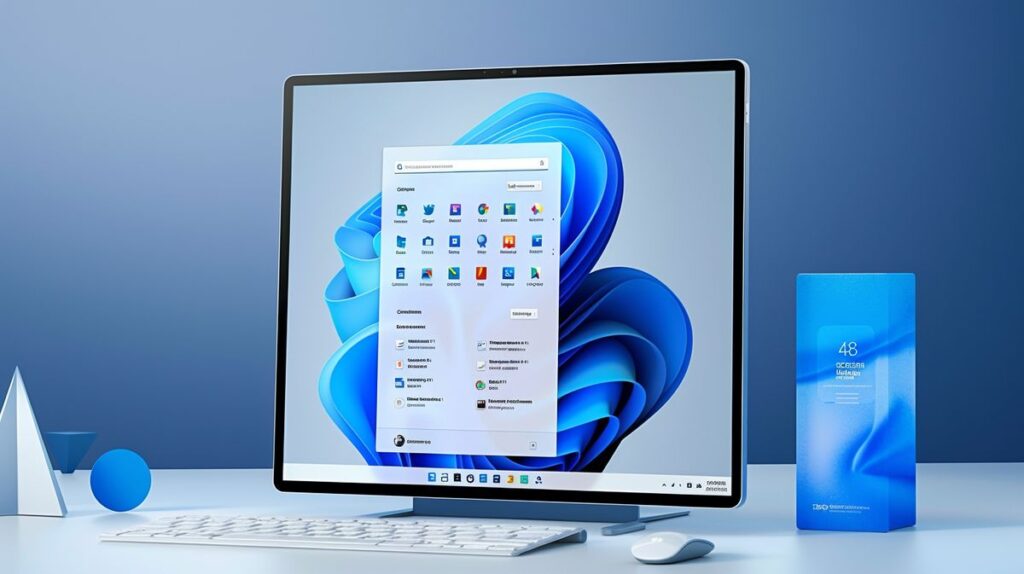
Indem du diese Vorsichtsmaßnahmen und Empfehlungen befolgst, kannst du sicherstellen, dass du Programme in Windows 11 effektiv und ohne Risiko deinstallieren kannst.
Fazit: Wie man effektiv Programme in Windows 11 deinstalliert
Das Deinstallieren von Programmen in Windows 11 ist ein wichtiger Aspekt der Systempflege. Es hilft dabei, die Leistung zu verbessern, Speicherplatz freizugeben und Sicherheitsrisiken zu reduzieren. In diesem Artikel haben wir verschiedene Methoden zur Deinstallation von Programmen in Windows 11 besprochen: über die Systemsteuerung, die Einstellungen-App und das Start-Menü.
Jede Methode hat ihre eigenen Vor- und Nachteile, aber sie alle ermöglichen es dir, unerwünschte oder ungenutzte Programme effektiv zu entfernen. Es ist wichtig zu beachten, dass nicht alle vorinstallierten Apps deinstalliert werden können, da einige fest zum Betriebssystem gehören.
Wenn du auf Probleme bei der Deinstallation stößt, haben wir auch einige Lösungen vorgeschlagen, darunter die Verwendung spezieller Uninstaller-Tools, ein Neustart oder System-Update und die Verwendung von Systemwiederherstellungspunkten.
Für fortgeschrittene Benutzer haben wir auch erweiterte Methoden zur Deinstallation von Programmen besprochen, darunter die Verwendung von PowerShell und dem Befehlszeilen-Tool winget und die Notwendigkeit von Administratorrechten.
Zum Schluss haben wir einige Vorsichtsmaßnahmen und Empfehlungen beim Deinstallieren von Programmen in Windows 11 zusammengefasst. Dazu gehört die Bedeutung von Administratorrechten, der Umgang mit Registry-Cleaners und die Vorteile des regelmäßigen Deinstallierens von ungenutzten Programmen.
Mit diesen Informationen bist du nun bestens gerüstet, um Programme in Windows 11 effektiv zu deinstallieren und dein System sauber und leistungsfähig zu halten.
FAQ: Häufig gestellte Fragen zum Deinstallieren von Programmen in Windows 11
In diesem Abschnitt beantworte ich einige häufig gestellte Fragen zum Thema Windows 11 Programme deinstallieren. Ich hoffe, dass diese Antworten dir dabei helfen, ein besseres Verständnis für die verschiedenen Aspekte des Deinstallationsprozesses zu bekommen.
Warum lässt sich ein bestimmtes Programm nicht deinstallieren?
Ein Programm lässt sich möglicherweise nicht deinstallieren, weil es gerade verwendet wird, Administratorrechte benötigt oder aufgrund von Softwarefehlern. Versuche, das Programm zu schließen oder den PC neu zu starten und versuche es erneut.
Wie kann ich feststellen, ob ich Administratorrechte habe?
Du kannst überprüfen, ob du Administratorrechte hast, indem du auf das Benutzersymbol in der Taskleiste klickst. Wenn „Administrator“ unter deinem Benutzernamen steht, hast du die benötigten Rechte.
Was sind die Risiken beim Verwenden von Registry-Cleaners?
Die Verwendung von Registry-Cleaners kann zu Systeminstabilität führen, wenn wichtige Einträge gelöscht werden. Daher ist Vorsicht geboten und eine Sicherung der Registry vor der Verwendung wird empfohlen.
Welche Vorteile hat das regelmäßige Deinstallieren von ungenutzten Programmen?
Das regelmäßige Deinstallieren von ungenutzten Programmen kann die Systemleistung verbessern, Speicherplatz freigeben und Sicherheitsrisiken reduzieren.
Ich bin Elena, eine 32-jährige Softwareentwicklerin und Data Scientistin mit einer tiefen Leidenschaft für Open-Source-Technologien und Künstliche Intelligenz. Mit einem Masterabschluss in Informatik und umfassender Berufserfahrung im Technologiebereich bringe ich ein breites Wissen und vielfältige Erfahrungen in meinen Blog ein.
Mein besonderes Interesse gilt den Potenzialen und Herausforderungen von KI und Linux in der modernen Welt. Mit meiner Expertise und meinem Engagement fördere ich eine Community von Lesern, die bereit sind, Technologie verantwortungsbewusst und innovativ zu nutzen. Ich freue mich, mein Wissen und meine Begeisterung für diese Themen zu teilen und dazu beizutragen, das Verständnis und die Anwendung von Technologie in unserer Gesellschaft zu verbessern.
